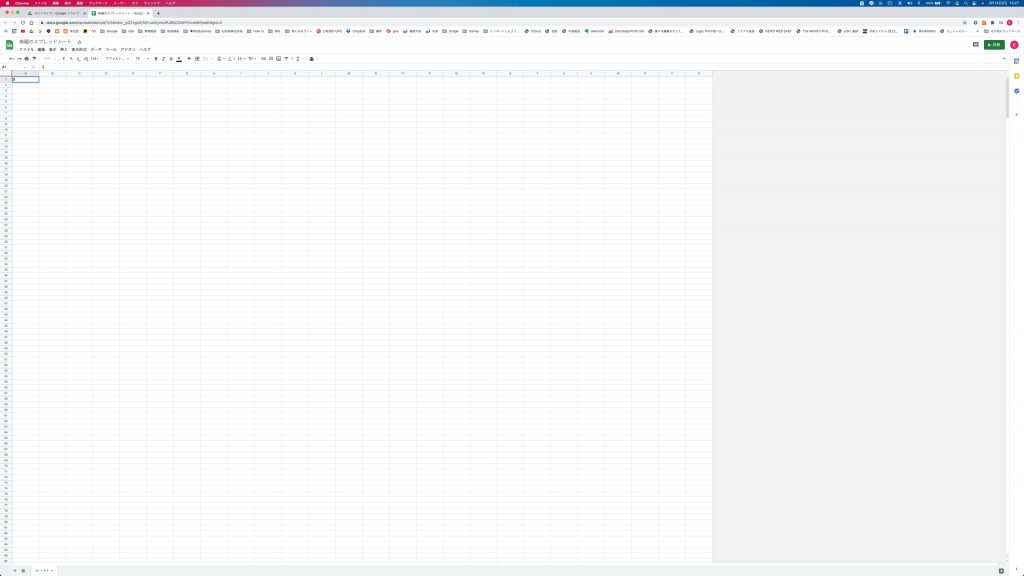テレワークもかなり浸透してきていますが、そろそろサブディスプレイが欲しいor今のサブディスプレイに不満がある人向けの記事です。
2年以上に渡り使ってきて、やっぱりこれが一番と思えたサブディスプレイの環境をご紹介します。
特に大きな画面と高い解像度でデスクトップを広く使いたい人向けの構成です。
43インチに4K解像度で表示するときの文字の大きさ
PCの4Kディスプレイの問題点
テレビをパソコンのディスプレイと使えるのか疑問を持っている人もいると思いますが、4Kテレビであれば遜色なく使うことが出来ます。
またiMacなどで高解像度のディプレイを使うと、文字が小さくなりすぎるため結局文字サイズを拡大したりする必要がありますが、これはiMacディスプレイが最大27インチなのが原因。
43インチTVに4K解像度で表示した状態
4Kテレビは基本的に43型以上なのでそのままのサイズで利用できます。
チャプチャーを撮りました。画像を100%解像度でご覧になってみて下さい。
クリックで画像ファイルを開けます。
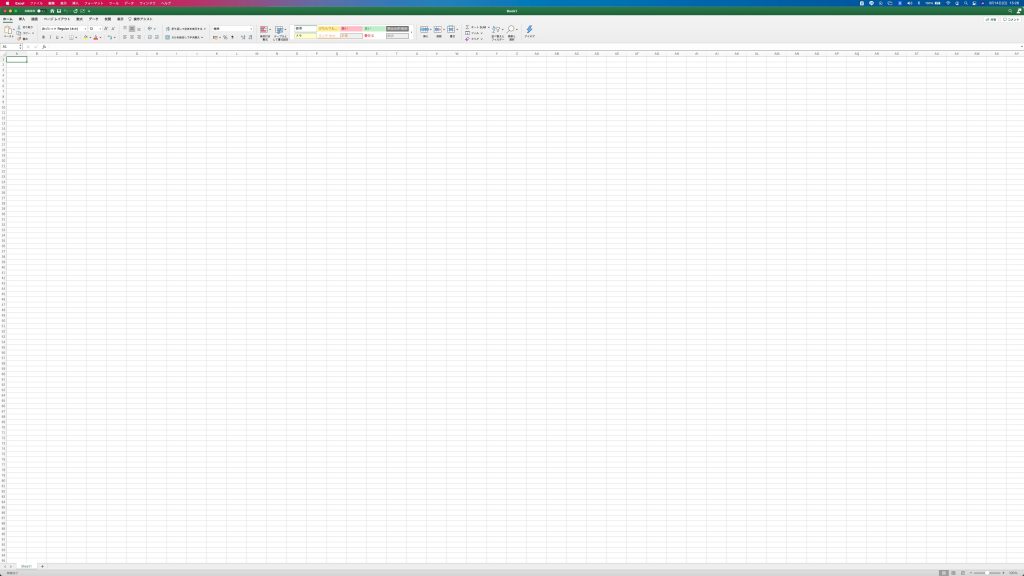
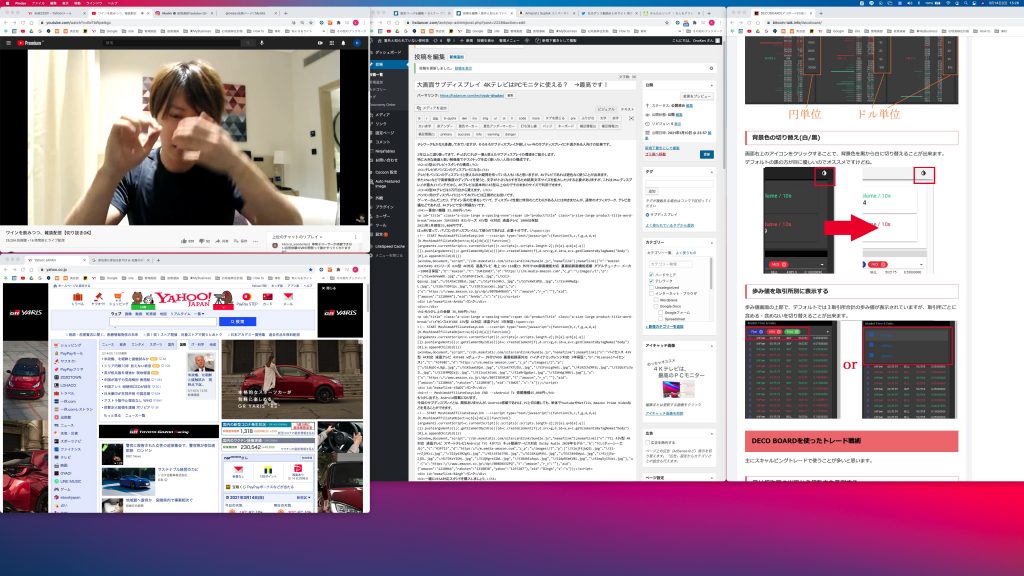
43型4Kテレビは3万円台から買えます。
パソコン用のディスプレイに比べて4Kテレビは圧倒的にお安いです。
ゲーマーさんだったり、デザイン系の仕事をしていて、ディスプレイ性能に特別のこだわりがある人には向きませんが、通常のオフィスワーク、テレビ会議などであれば、4Kテレビで全く問題ないです。
一番安い機種 33,800円
maxzen JU43SK03 03シリーズ 43V型 4K対応 液晶テレビ 1000日保証
2021年1月現在33,800円です。
はっきり言って、パソコンのディスプレイとして使うのであれば、必要十分です。
もう少し上の金額 36,800円
ハイセンス43F68E 43V型 4K対応 液晶テレビ 3年保証
Android TV 搭載機種45,000円
もう少し出すと、Android搭載になります。
今回のサブディスプレイとは、関係ありませんが、Android搭載であれば、PCと切り離しても、単体でYoutubeやNetflix、Amazon Prime Videoなどを見ることができます。
一緒にVESA対応スタンドを購入しましょう。
テレビ付属のスタンドは、総じて高さが低いものが多いので、高さを調整できるようなスタンドを購入しましょう。
注意点は、パソコンディスプレイよりも、サイズの大きな43型テレビは重量があるのでスタンドを選ぶ必要があります。
スタンド購入時に、43インチ、10kg、VESA 200×200対応の物を選びましょう。
おすすめ機種 1,800円
私が使っているのスタンドです。
とても安定していますし、高さの自由度もあります。
高さを上まであげなければ、テレビと長さの余った柱の間に、電源タップを挟み込んで使えます。
接続方法は、HDMI。
パソコンにHDMI端子がついていれば、そのままケーブルで繋げるだけでOKです。
もしUSB Type-Cしかなければ、HDMIに変換してつなぎましょう。
USB Type-c ➔ HDMI変換アダプタ 1,600円
USB Tyep-Cハブ 4,000円前後から
HDMI以外に、沢山の機器を接続が出来るUSB Type-Cハブもオススメです。
100Wまでの充電ができたり、USB type A、有線LAN、SDカードなどを接続できます。
パソコン
勿論4K出力ができて、HDMIに変換できてしまえば、どんなパソコンでも良いのですが、今ならM1チップ搭載のMac miniがクールだと思います。
非常に高速な処理で評判ですし、場所も取らないデスクトップ環境を構成できます。
M1 Mac mini ポイント換算すると10万円以下
M1チップ搭載のMac miniは、HDMI端子が搭載されています。
注意点は、キーボードとマウスが別売りなところでしょうか。
M1 Macbook Air
M1チップ搭載のMacbook Airは、軽量で11万円前後で購入できるにも関わらず、かなり高性能と言われています。
※HDMI端子は搭載されていないので、上記のHDMI変換ハブを購入しましょう。ハブであれば、充電用のケーブル兼用でケーブル1本で接続できます。
M1 Macbook Pro
M1チップ搭載のMacbook Proは2021年1月現在13インチのみが発売されています。
持ち運びが軽々出来る13インチを購入して、家では43インチテレビに繋いで使うのもオススメです。
Macbook Proでありなながらも、下位モデルは15万円以下で購入できます。
※HDMI端子は搭載されていないので、上記のHDMI変換ハブを購入しましょう。ハブであれば、充電用のケーブル兼用でケーブル1本で接続できます。